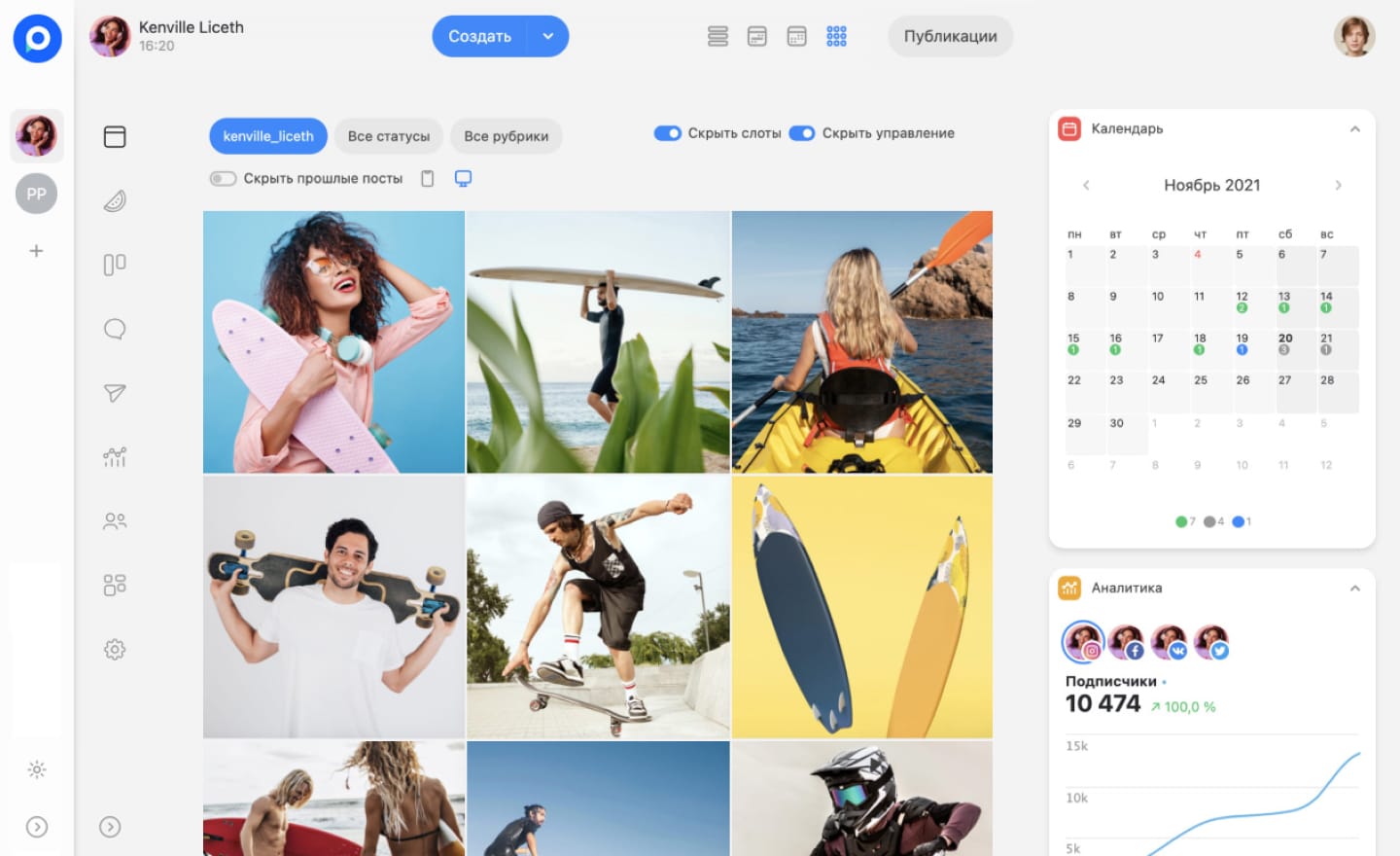LinkedIn reste un important réseau social professionnel qui aide à établir des connexions d'affaires, à rechercher un emploi et à développer des affaires. Mais parfois, les utilisateurs décident de supprimer complètement leur profil. Les raisons peuvent être diverses : changement de carrière, passage à d'autres plateformes, désir de réduire son empreinte numérique ou simplement la nécessité de faire une pause des réseaux sociaux.
Dans ce guide, nous examinerons en détail comment supprimer un profil LinkedIn en 2025. Nous accorderons une attention particulière aux différences entre la suppression complète et la désactivation temporaire du compte. Cela vous aidera à prendre la bonne décision.
Nous fournirons des instructions étape par étape pour différents appareils, expliquerons ce qu'il faut faire avant de supprimer un profil, et proposerons des solutions alternatives pour ceux qui souhaitent conserver leur compte mais réduire son activité.
Désactivation temporaire ou suppression complète du profil
Mode hibernation
Si vous souhaitez faire une pause dans l'utilisation de ce réseau social, mais que vous ne prévoyez pas de supprimer complètement votre compte, la désactivation temporaire est la solution optimale.
Dans ce cas, votre page deviendra invisible pour les autres utilisateurs : elle disparaîtra des recherches, et personne ne pourra consulter vos données. Cependant, toutes les informations (contacts, abonnements, recommandations, messages) seront conservées dans le système.
Quand cela convient-il ?
-
Vous prévoyez de revenir sur la plateforme dans quelque temps.
-
Vous souhaitez réduire votre activité.
-
Vous souhaitez conserver des connexions professionnelles pour l'avenir.
Important ! Après vous être reconnecté à votre compte, tout sera automatiquement réactivé.
Suppression complète
Cette option convient à ceux qui ont décidé de quitter définitivement LinkedIn. La fermeture du compte est un processus irréversible : toutes les données, y compris les messages, publications, contacts et recommandations, seront définitivement supprimées. Il ne sera pas possible de les récupérer, vous ne pourrez que créer un nouveau compte.
Quand cela convient-il ?
-
Vous ne prévoyez plus d'utiliser la plateforme.
-
Vous souhaitez effacer complètement vos données de la plateforme.
-
Vous passez à d'autres réseaux sociaux.
Que sera supprimé ?
-
Toutes les informations, y compris les photos, le CV et l'historique de travail.
-
Tous les messages et chats.
-
Recommandations de collègues et partenaires.
-
Abonnements aux entreprises et groupes.
Instructions étape par étape
Voyons étape par étape comment supprimer LinkedIn ?
Suppression depuis un ordinateur
-
Ouvrez les paramètres du compte :
-
Cliquez sur la photo de profil en haut de l'écran à droite.
-
Trouvez « Paramètres et confidentialité ».
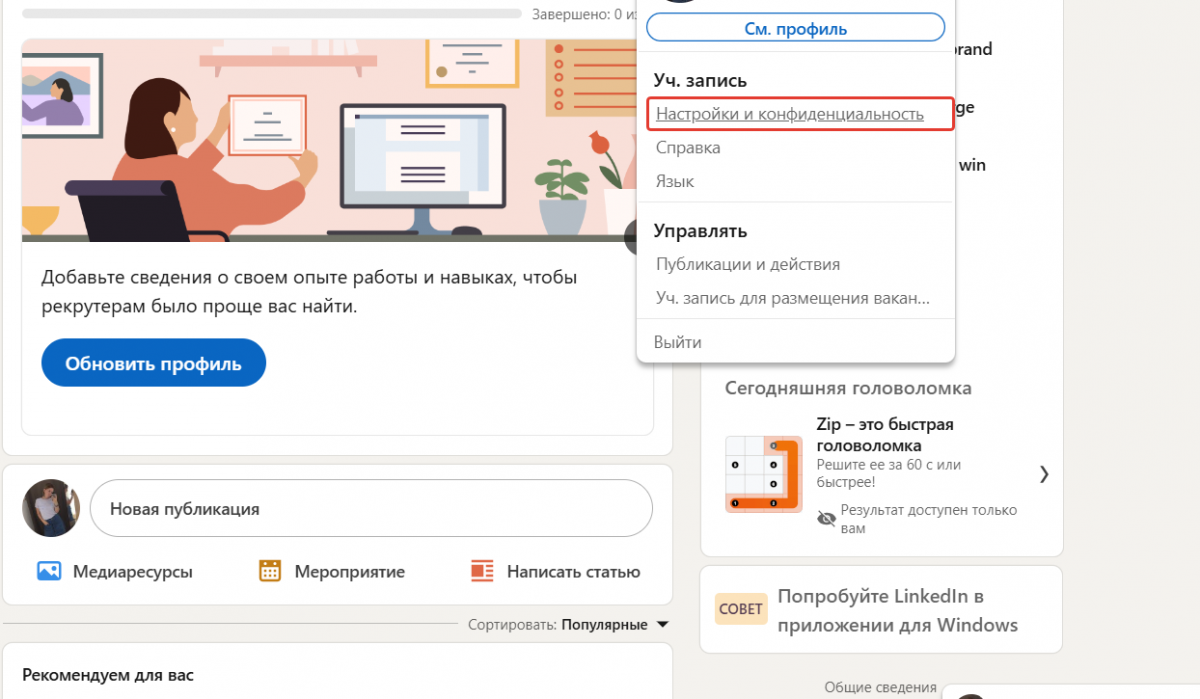
-
Faites défiler vers le bas jusqu'à la section « Gestion du compte ».
-
Sélectionnez l'option souhaitée : mode hibernation ou fermeture du compte.
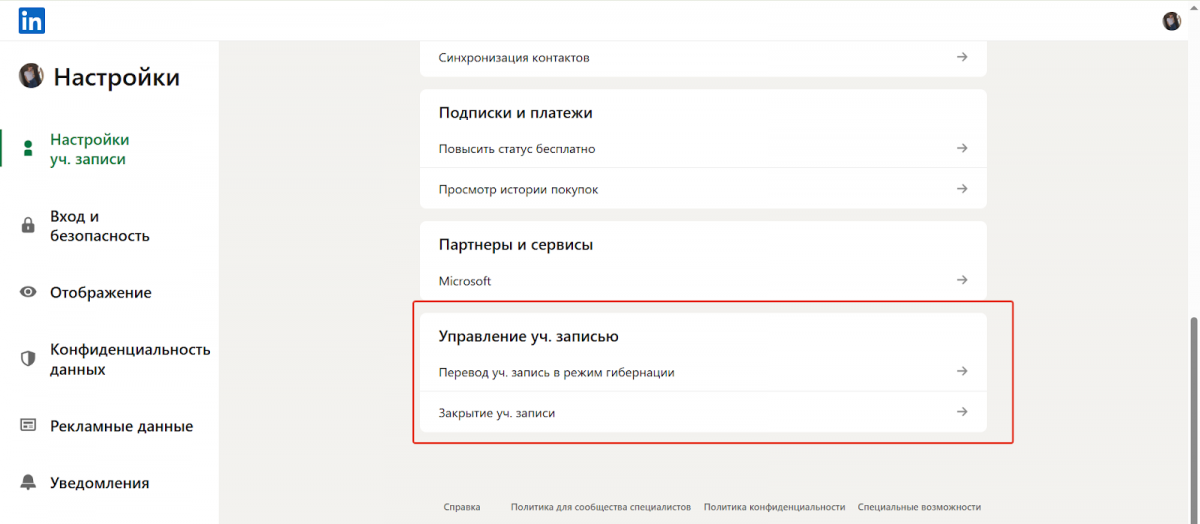
-
Indiquez la raison. Le système proposera des options, comme : « Je n'utilise plus la plateforme » ou « Je passe à un autre réseau ».
-
Confirmez la suppression. Pour cela, il faudra entrer votre mot de passe.
Suppression via l'application mobile
Comment supprimer un compte LinkedIn via l'application mobile ? Veuillez noter que dans certaines régions, l'application peut ne fonctionner qu'avec un VPN.
-
Ouvrez l'application.
-
Cliquez sur la photo de profil et « Paramètres »
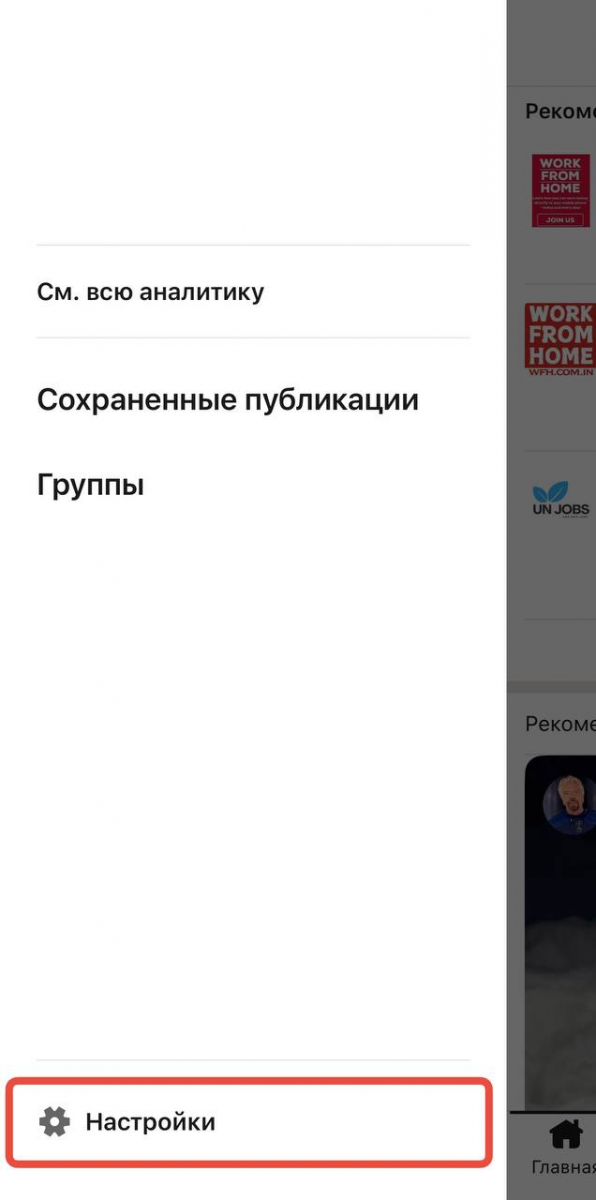
-
Allez dans « Paramètres du compte ».
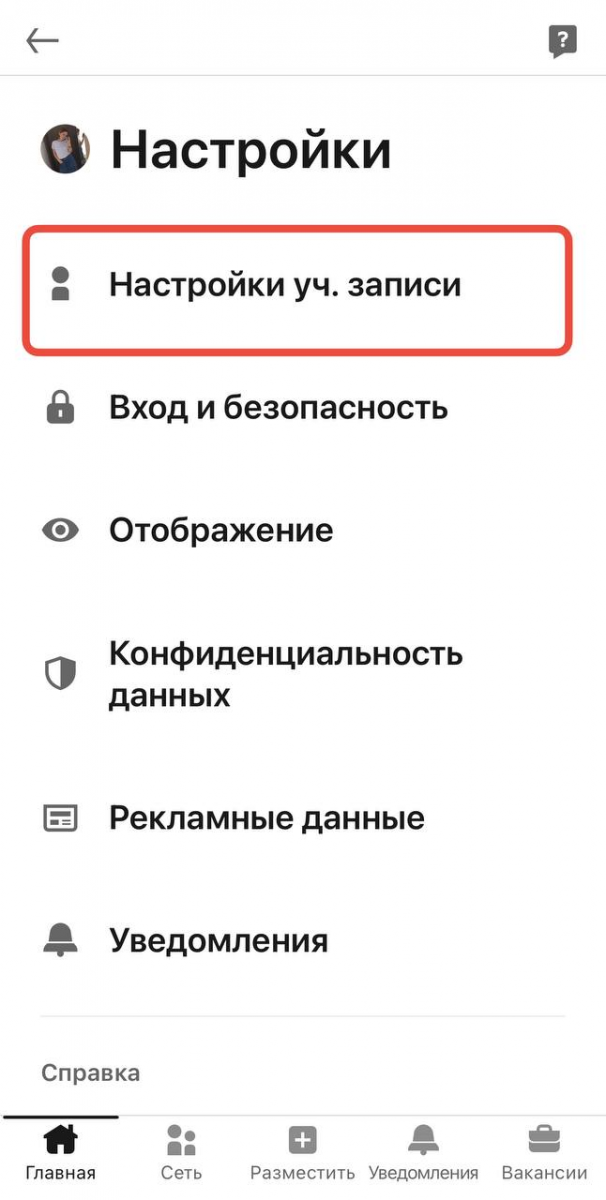
-
Sélectionnez « Fermer le compte » et suivez les instructions.
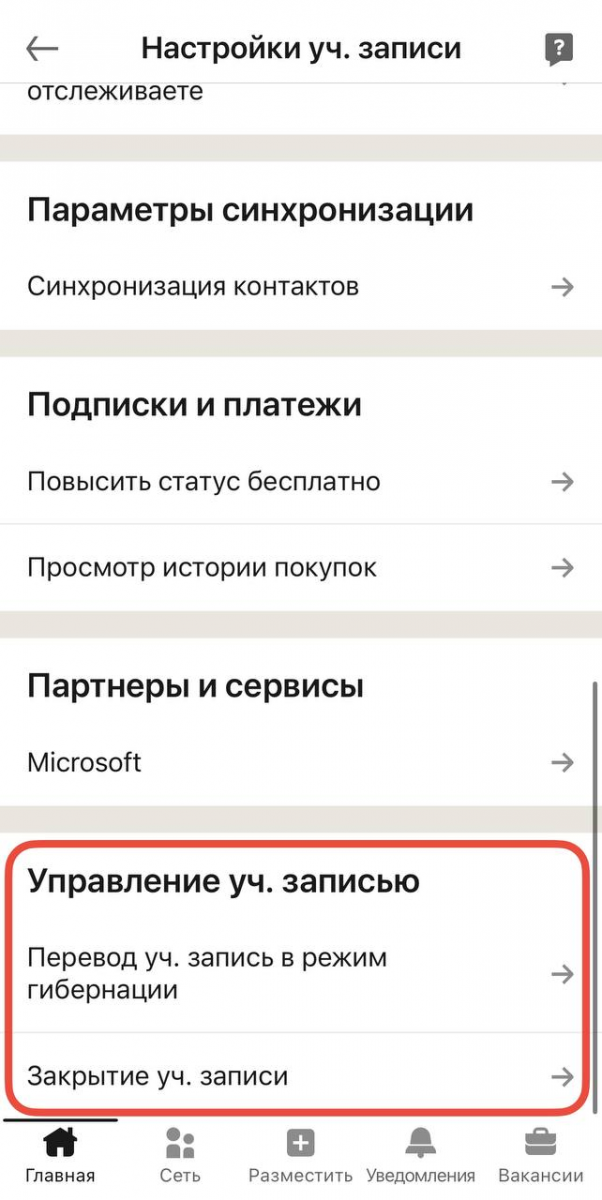
Comment sauvegarder les données
Avant de fermer le compte, il est recommandé de créer une sauvegarde des informations.
Comment télécharger les données ?-
Dans les paramètres, allez dans « Confidentialité des données » → « Obtenir une copie de vos données ».
-
Cliquez sur « Télécharger les données » et confirmez la demande.
-
Dans les 24 heures, un archive arrivera par email.
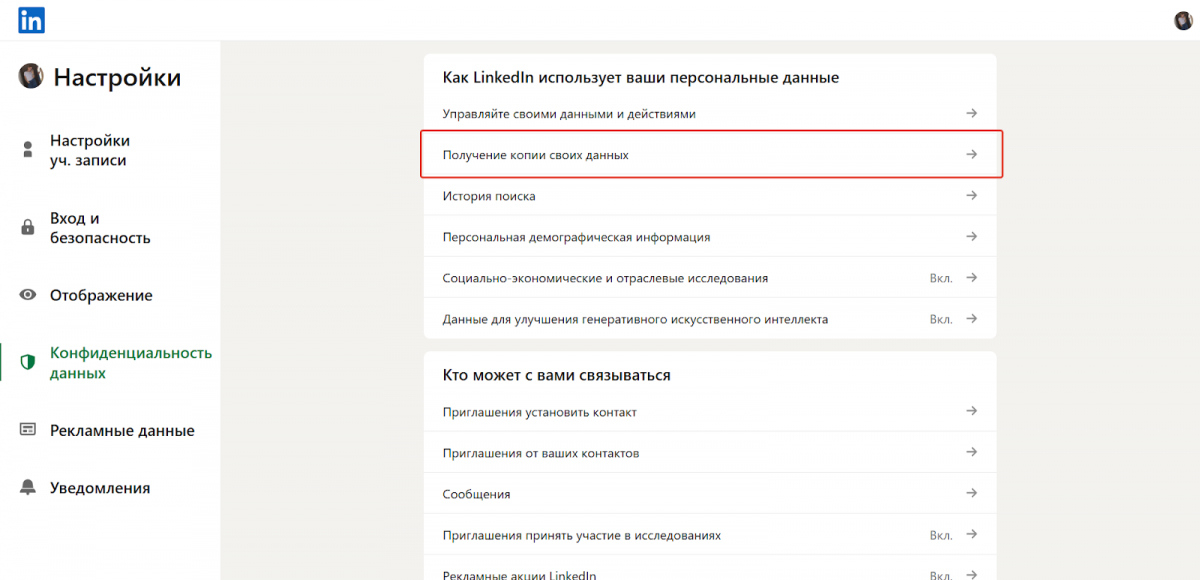
Comment annuler l'abonnement Premium ?
Pour annuler l'abonnement Premium sur LinkedIn, il est important de s'occuper de l'annulation à l'avance, sinon les prélèvements peuvent continuer même après la suppression du compte. Pour cela, il faut se connecter à son profil en cliquant sur l'icône en haut à droite de la page d'accueil. Dans le menu qui apparaît, sélectionnez la section « Options Premium », puis allez dans « Détails de l'abonnement » via le panneau de gauche.
Ensuite, le centre d'administration LinkedIn s'ouvrira, où sur le côté gauche de l'écran se trouvera l'onglet « Achats ». Il faut y trouver l'abonnement actif et cliquer sur le bouton « Annuler l'abonnement » dans la section « Actions ». Après cela, il suffit de confirmer l'annulation, et l'abonnement sera désactivé. Cela garantit que les paiements automatiques cesseront, et vous pourrez supprimer votre profil sans risque de prélèvements indésirables.
Comment annuler un abonnement Premium acheté via iTunes ?
Si l'abonnement a été souscrit via iTunes ou l'App Store, il ne sera pas possible de l'annuler directement dans l'application LinkedIn — ces paiements sont régis par la politique d'Apple. Pour arrêter le renouvellement automatique, il faut aller dans les paramètres de l'appareil, ouvrir la section Apple ID, choisir « Abonnements » et y trouver LinkedIn Premium. Après l'annulation, l'abonnement restera actif jusqu'à la fin de la période payée, mais aucun prélèvement supplémentaire ne sera effectué.
Il est important de se rappeler. Si l'abonnement n'apparaît pas dans la liste, vérifiez si vous êtes connecté avec le même Apple ID qui a été utilisé lors de la souscription.
Conclusion
Nous avons vu comment supprimer LinkedIn. Le choix entre la désactivation temporaire et la fermeture complète dépend de vos objectifs. Si vous avez des doutes, il est préférable de masquer la page pendant un certain temps. Si vous êtes sûr de votre décision, supprimez le compte, après avoir sauvegardé les données nécessaires. Ainsi, vous éviterez de perdre des informations importantes et pourrez continuer vos échanges professionnels et contacts en dehors de la plateforme.